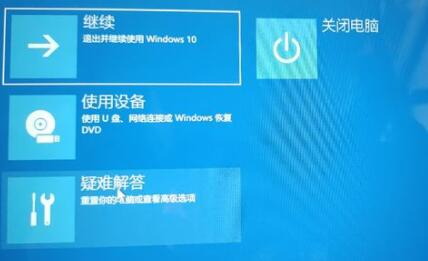Win11任务栏不能调节多任务怎么办?
很多用户现在对Win11操作还不是很熟悉,出现了很多问题还不知道怎么处理,最近有的用户碰到了Win11的任务栏不能调节多任务的情况,那要怎么处理呢,下面给大家带来详细具体的解决方法,希望可以帮到大家。
Win11任务栏不能调节多任务怎么办?
答:无法设置
1、一般来说,我们可以在任务栏设置中进行设置,但是在win11的任务栏设置中没有类似的选项。
2、也有网友遇到了这个困难,所以咨询了微软客服,收到的恢复时目前win11确实不能调节多任务。
3、因此大家如果实在使用起来麻烦,那就只能回退win10系统了。
4、进入系统设置,在其中选择“恢复”,然后点击恢复选项下的“返回”就可以了。
5、在升级win11系统十天之后,这里的返回就无法使用了,这时候就无法在这里回退win10了。
6、所以大家想要使用win10系统的话,可以直接在本站下载安装win10系统。【Win10 21H1下载】
7、安装完win10系统后,我们就可以正常开启、调节多任务了。
相关文章
- windows11透明任务栏失效怎么办?三种方法供你选择!
- win11任务栏时间显示秒的三种设置方法
- win11任务栏不显示电池电量怎么办?
- win11任务栏点击后闪烁刷新怎么解决?
- win11如何缩小任务栏?win11缩小任务栏教程
- win11怎么修改任务栏颜色?win11任务栏更换颜色教程
- win11任务栏聊天怎么删除?彻底删除聊天按钮的5种方法
- win11任务栏图标重叠怎么办?win11任务栏图标重叠解决方法
- Win11任务栏点击网络声音图标无反应怎么办?
- win11任务栏空白bug怎么办?win11任务栏出现空白bug的解决方法
- Win11任务栏大小怎么调整 ?Win11任务栏大小调整方法
- Win11透明任务栏怎么设置?Win11透明任务栏设置教程
- Win11怎样设置不合并任务栏图标?Win11设置不合并任务栏图标的方法
- win11任务栏怎么显示网速?win11任务栏显示实时网速的方法
- win11任务栏怎么设置不合并?win11设置任务栏不合并的方法
- win11任务栏透明有一条线条的三种解决方法